随着科技的不断发展,人们对于网络的需求也越来越高,在日常生活中,我们往往会遇到电脑无网络的情况,而此时我们可以通过手机来帮助电脑连接网络。通过使用USB线将手机与电脑连接起来,我们可以实现电脑通过手机连接网络的目的。这种方法不仅方便快捷,还可以让我们在没有Wi-Fi的情况下依然能够畅快上网。在这个信息时代,利用手机帮助电脑连接网络已经成为一种常见的方法。
电脑如何通过手机连接网络
操作方法:
1.首先我们先准备好手机,打开手机的网络WiFi或者数据流量都可以。确保信号是良好的状态。
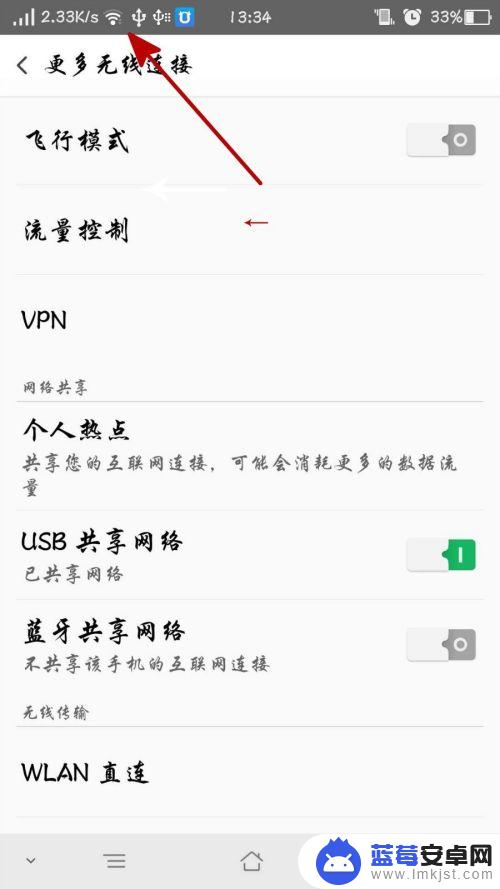
2.将电脑开机,这时候电脑是无网络的状态。
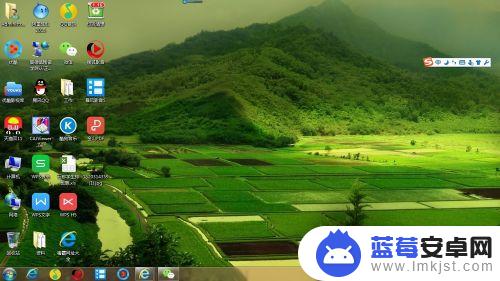
3.使用USB数据线把电脑和手机连接上,等待一分钟左右,成功正常连接。

4.打开自己的手机,进入到设置功能。
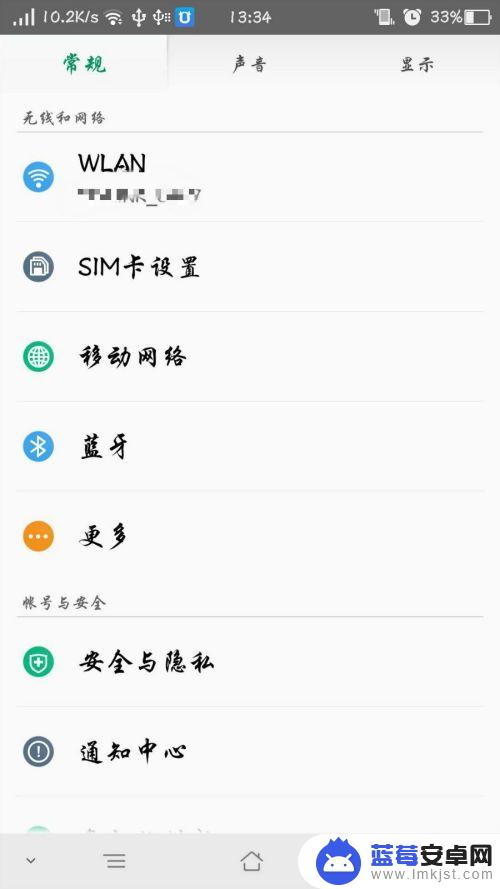
5.找到“USB共享网络"这个功能,有些手机的这个功能是折叠起来的。点击”更多“就可以看到了,有些手机在网络设置里,翻一翻就可以找到了。
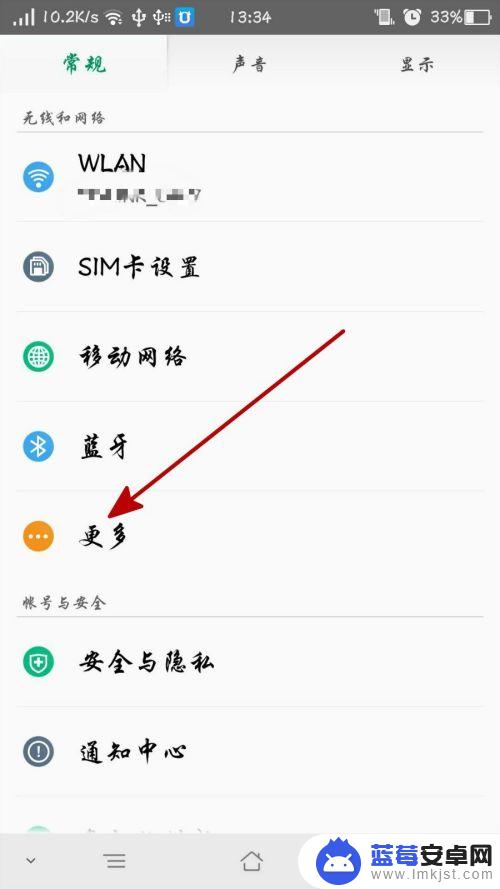
6.在找到“USB共享网络"这个功能后,点击开启后。等待一分钟左右,就可以看到电脑已经连接上网络了。

以上就是电脑通过USB连接手机网络的全部内容,如果还有不清楚的用户,可以参考以上步骤进行操作,希望能够对大家有所帮助。












